在购买全新华硕电脑时,我们通常需要自行安装操作系统。而传统的光盘安装方式有时会带来不便,特别是在没有光驱的情况下。幸运的是,我们可以通过使用U盘来安装华硕电脑系统,极大地提高了安装的效率和方便性。本文将为您详细介绍如何使用U盘来安装华硕电脑系统。
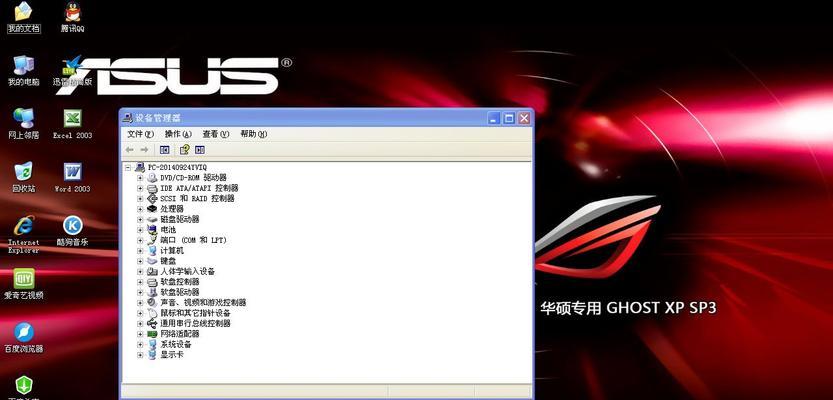
准备所需材料和工具
1.U盘(至少8GB容量)
2.华硕电脑系统安装文件(可从官方网站下载)
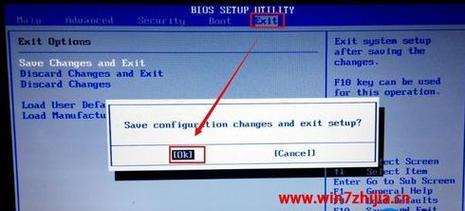
3.另外一台可用电脑
4.U盘制作工具(推荐使用Rufus等软件)
制作可启动的U盘安装工具
1.下载并安装U盘制作工具
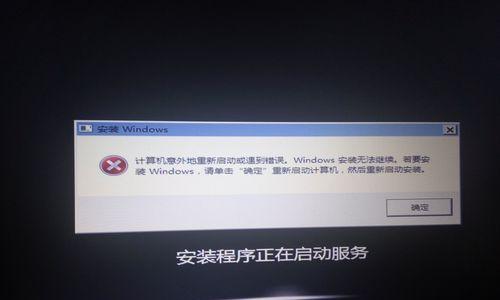
在另外一台可用电脑上下载并安装一个可信的U盘制作工具,如Rufus等软件。
2.插入U盘并运行制作工具
将U盘插入可用电脑的USB接口,然后运行已安装的U盘制作工具。
3.选择华硕电脑系统安装文件
在U盘制作工具中选择您下载的华硕电脑系统安装文件,确保选择正确的版本和文件路径。
4.设置U盘启动选项
在U盘制作工具中设置U盘的启动选项,如文件系统、分区方案等。
5.开始制作可启动的U盘
点击制作或开始按钮,等待制作过程完成。
设置华硕电脑启动顺序
1.关闭华硕电脑并插入制作好的U盘
关闭华硕电脑,然后将制作好的U盘插入电脑的USB接口。
2.进入BIOS设置
按下开机键同时持续按下华硕电脑中的BIOS设置快捷键(通常是F2或Delete键),进入BIOS设置界面。
3.设置U盘为首选启动设备
在BIOS设置界面中,找到“Boot”或“启动”选项,并将U盘设备设置为首选启动设备。
4.保存并退出BIOS设置
将设置修改保存,并退出BIOS设置界面。
使用U盘安装华硕电脑系统
1.重新启动华硕电脑
重新启动华硕电脑,并确保U盘仍然插入电脑的USB接口。
2.进入U盘安装界面
电脑启动时,会自动检测U盘并进入U盘的安装界面。
3.选择安装类型
在U盘安装界面中,选择适合您的安装类型,如全新安装、升级或修复等。
4.同意许可协议
阅读并同意华硕电脑系统的许可协议。
5.选择安装位置
选择将华硕电脑系统安装到合适的磁盘或分区。
6.开始安装
点击开始安装按钮,开始安装华硕电脑系统。
7.安装过程等待
等待系统安装过程完成,期间可能需要进行一些设置和确认。
8.重启华硕电脑
系统安装完成后,重启华硕电脑。
通过使用U盘来安装华硕电脑系统,我们可以摆脱光盘的束缚,提高安装效率和便利性。只需准备好所需材料和工具,制作可启动的U盘安装工具,并正确设置华硕电脑的启动顺序,就能轻松地完成华硕电脑系统的安装。希望本文对您有所帮助,祝您顺利完成华硕电脑系统的安装!


